Obsidian đã trở thành một không gian lý tưởng cho những người ghi chú và chuyên gia tri thức đang tìm kiếm một hệ thống mạnh mẽ, linh hoạt và có khả năng kết nối cao. Tuy nhiên, khi bạn có hàng trăm ghi chú được lưu trữ trong các dịch vụ khác như OneNote hay Evernote, việc chuyển chúng thủ công sang Obsidian có thể là một nhiệm vụ khó khăn. Đây chính là lúc Plugin Importer của Obsidian phát huy tác dụng.
Công cụ tiện lợi này cung cấp một lộ trình liền mạch để di chuyển các ghi chú hiện có của bạn vào Obsidian. Trong bài viết này, chúng tôi sẽ hướng dẫn bạn từng bước một quy trình sử dụng plugin Obsidian Importer để bạn có thể giải phóng ghi chú của mình và mở khóa một cấp độ mới về tổ chức và năng suất trong quản lý tri thức cá nhân.
Plugin Importer là gì và tại sao nó quan trọng?
Plugin Importer là một plugin chính thức được phát triển bởi đội ngũ Obsidian. Trước đây, người dùng phải dựa vào các thủ thuật hoặc công cụ của bên thứ ba để chuyển ghi chú sang Obsidian, một quá trình cồng kềnh và bất tiện, đặc biệt khi xử lý các loại tệp độc quyền (như của Evernote). Plugin Importer đơn giản hóa toàn bộ quá trình này.
Bạn có thể coi nó như một cầu nối kết nối các ghi chú cũ của bạn với vault Obsidian mới của bạn. Thay vì sao chép và dán mọi thứ thủ công, hoặc phải đối phó với các chuyển đổi tệp phức tạp, Plugin Importer sẽ thực hiện công việc nặng nhọc đó cho bạn. Dưới đây là danh sách các ứng dụng và dịch vụ ghi chú mà nó hỗ trợ:
- Notion
- Microsoft OneNote
- Apple Notes
- Bear
- Roam Research
- Evernote
- Google Keep
- Craft
- Ghi chú Zettelkasten
- Tệp Markdown
Ngoài ra, bạn cũng có thể chuyển các mục từ Day One, Diaro, Logseq, Remnote, TiddlyWiki, TheBrain, Ulysses và Zim.
Hướng dẫn cài đặt Plugin Importer trong Obsidian
Mặc dù là một plugin chính thức từ Obsidian, Plugin Importer lại nằm sâu trong kho plugin cộng đồng (đáng lẽ nó nên được bật mặc định cho tất cả người dùng Obsidian). Bạn cần vô hiệu hóa chế độ hạn chế trong Obsidian và tải xuống nó cho vault của mình.
Vô hiệu hóa chế độ hạn chế trong Obsidian
Theo mặc định, Obsidian bật chế độ hạn chế vì lý do bảo mật. Tuy nhiên, vì đây là một sản phẩm chính thức từ Obsidian, bạn không cần lo lắng về quyền riêng tư và bảo mật dữ liệu của mình.
- Mở ứng dụng Obsidian trên máy tính và truy cập vào Cài đặt (Settings).
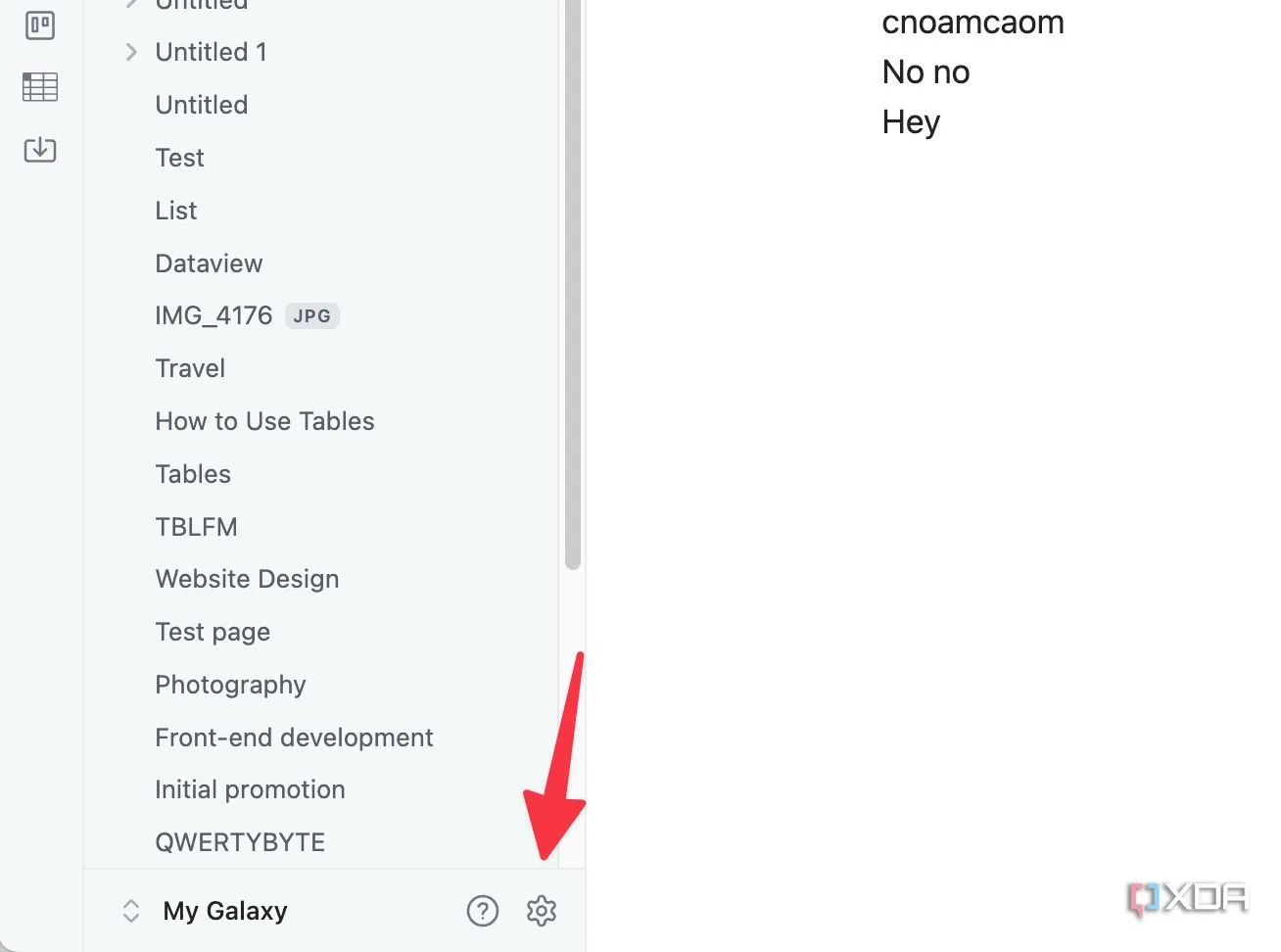 Mở cài đặt Obsidian để truy cập plugin cộng đồng
Mở cài đặt Obsidian để truy cập plugin cộng đồng - Chọn Plugin Cộng đồng (Community Plugins) từ thanh bên và tắt (turn off) chế độ hạn chế.
- Ứng dụng sẽ khởi động lại và bạn đã sẵn sàng để tải xuống và sử dụng các plugin của bên thứ ba.
- Quay lại Plugin Cộng đồng trong Cài đặt và chọn Duyệt (Browse).
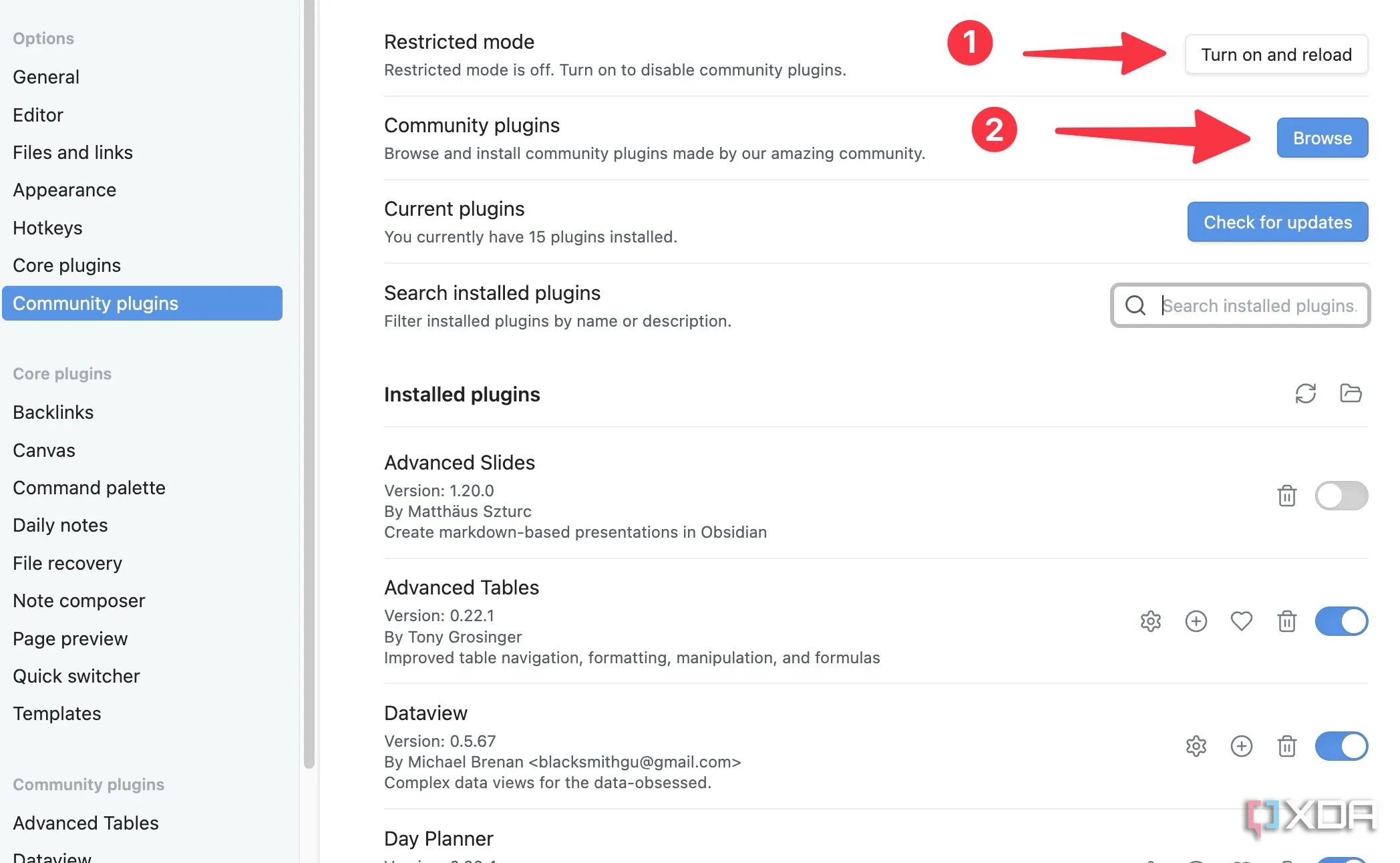 Duyệt qua thư viện plugin cộng đồng của Obsidian
Duyệt qua thư viện plugin cộng đồng của Obsidian - Tìm Importer và nhấn Enter.
- Chọn plugin và nhấp vào Cài đặt (Install). Sau đó, kích hoạt (Enable) nó.
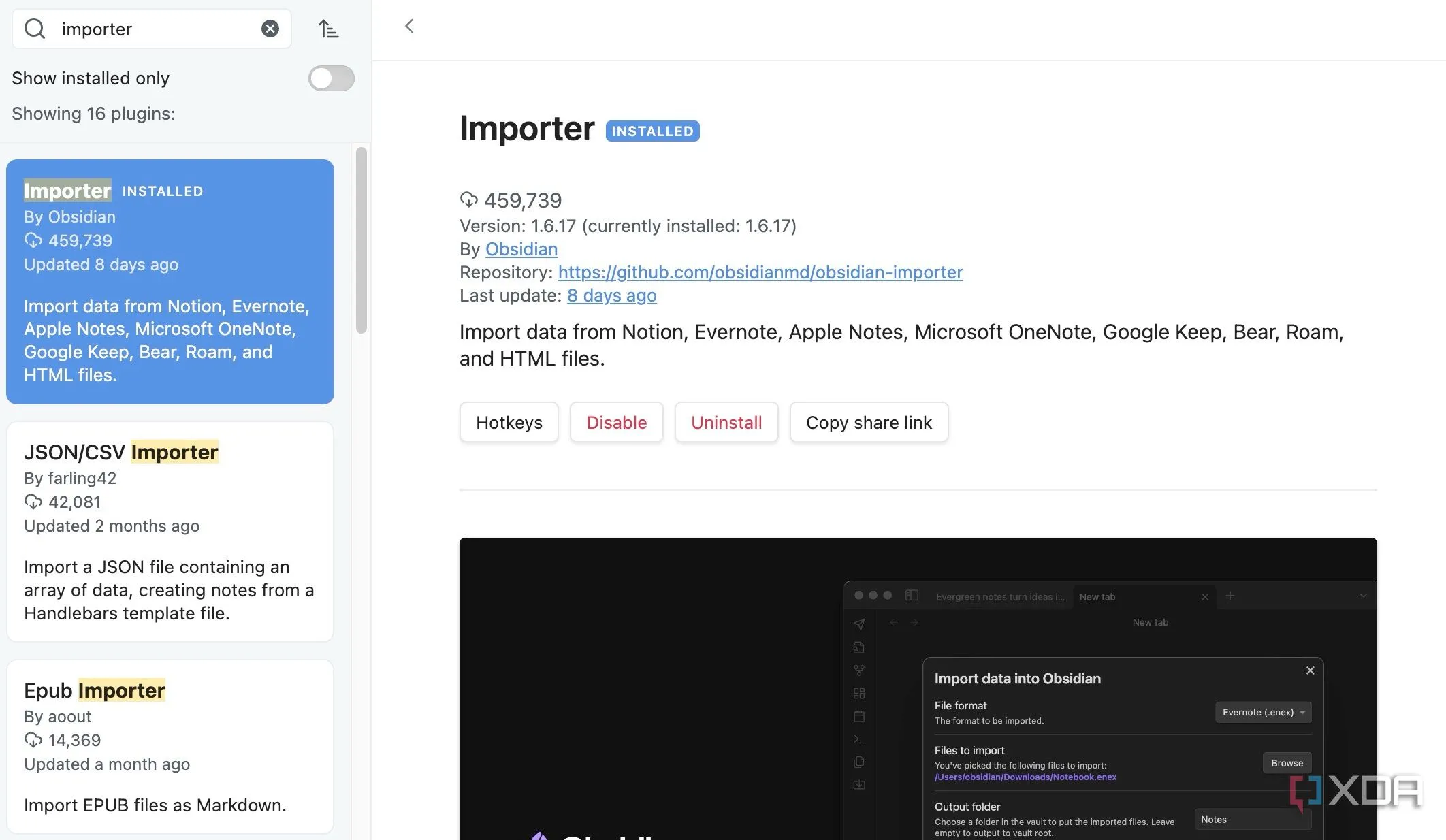 Plugin Importer hiển thị trong giao diện cài đặt Obsidian
Plugin Importer hiển thị trong giao diện cài đặt Obsidian - Khi bạn kích hoạt Importer, một biểu tượng nhỏ sẽ xuất hiện trên thanh bên của vault Obsidian của bạn.
Trước khi bạn sử dụng nó, hãy đảm bảo rằng bạn đã xuất dữ liệu từ ứng dụng ghi chú hiện có của mình.
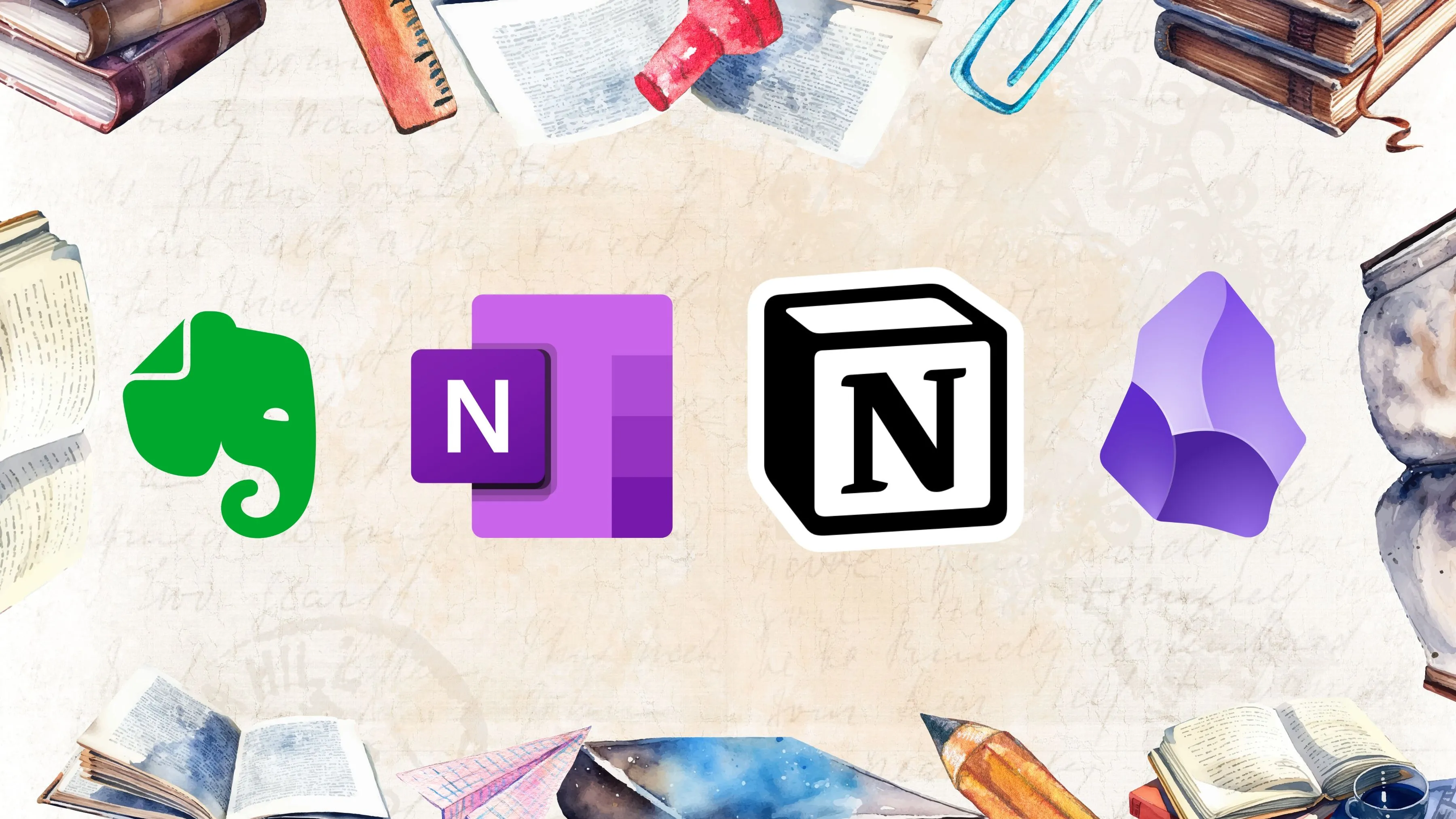 So sánh các ứng dụng ghi chú phổ biến: Notion, Obsidian, OneNote và Evernote
So sánh các ứng dụng ghi chú phổ biến: Notion, Obsidian, OneNote và Evernote
Cách nhập dữ liệu từ Evernote vào Obsidian
Bây giờ bạn đã có Plugin Importer hoạt động trong vault của mình, đã đến lúc thử nghiệm nó. Đầu tiên, chúng tôi sẽ hướng dẫn bạn cách nhập sổ tay Evernote vào Obsidian. Rốt cuộc, đây là một trong những ứng dụng ghi chú phổ biến nhất hiện nay.
- Mở Evernote và truy cập vào menu Sổ tay (Notebooks).
- Nhấp vào ba dấu chấm bên cạnh sổ tay bạn muốn chuyển sang Obsidian.
- Chọn Xuất sổ tay (Export notebook).
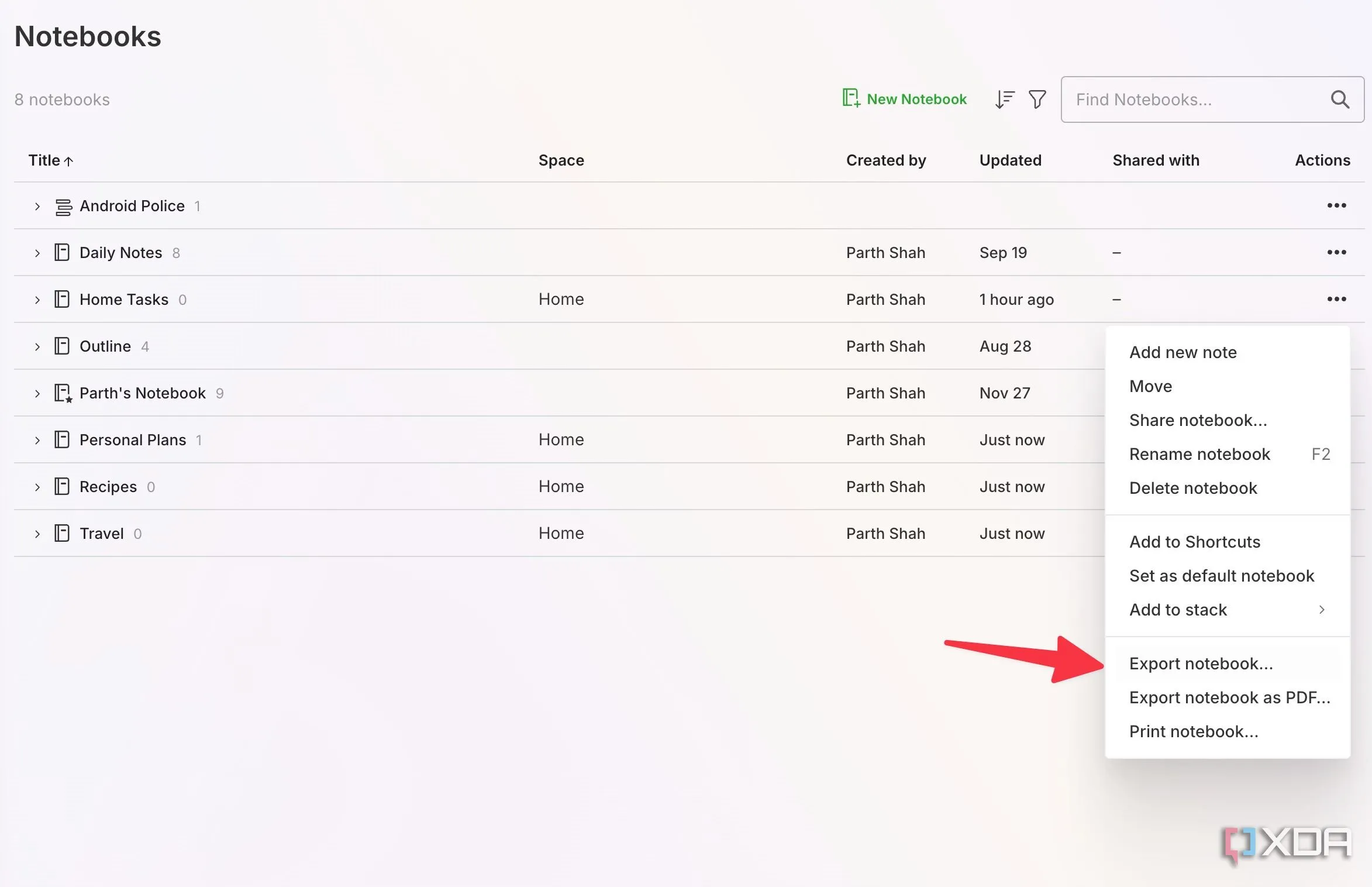 Xuất sổ tay từ ứng dụng Evernote để chuyển sang Obsidian
Xuất sổ tay từ ứng dụng Evernote để chuyển sang Obsidian - Chọn loại tệp .enex, kiểm tra các thuộc tính ghi chú và nhấp vào Xuất (Export).
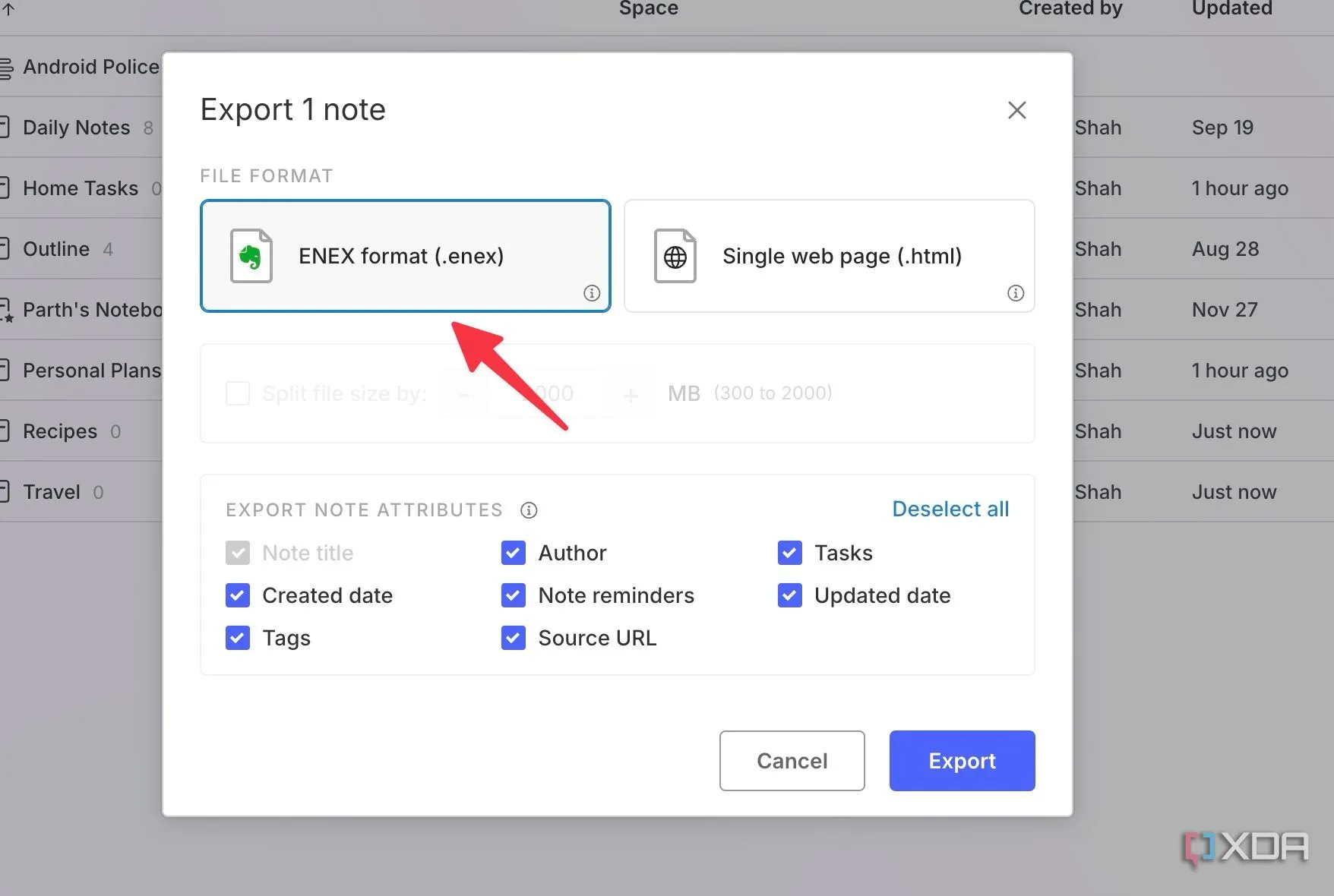 Chọn định dạng tệp .enex khi xuất ghi chú từ Evernote
Chọn định dạng tệp .enex khi xuất ghi chú từ Evernote - Chọn một thư mục cục bộ trên PC hoặc Mac của bạn và chọn Lưu (Save).
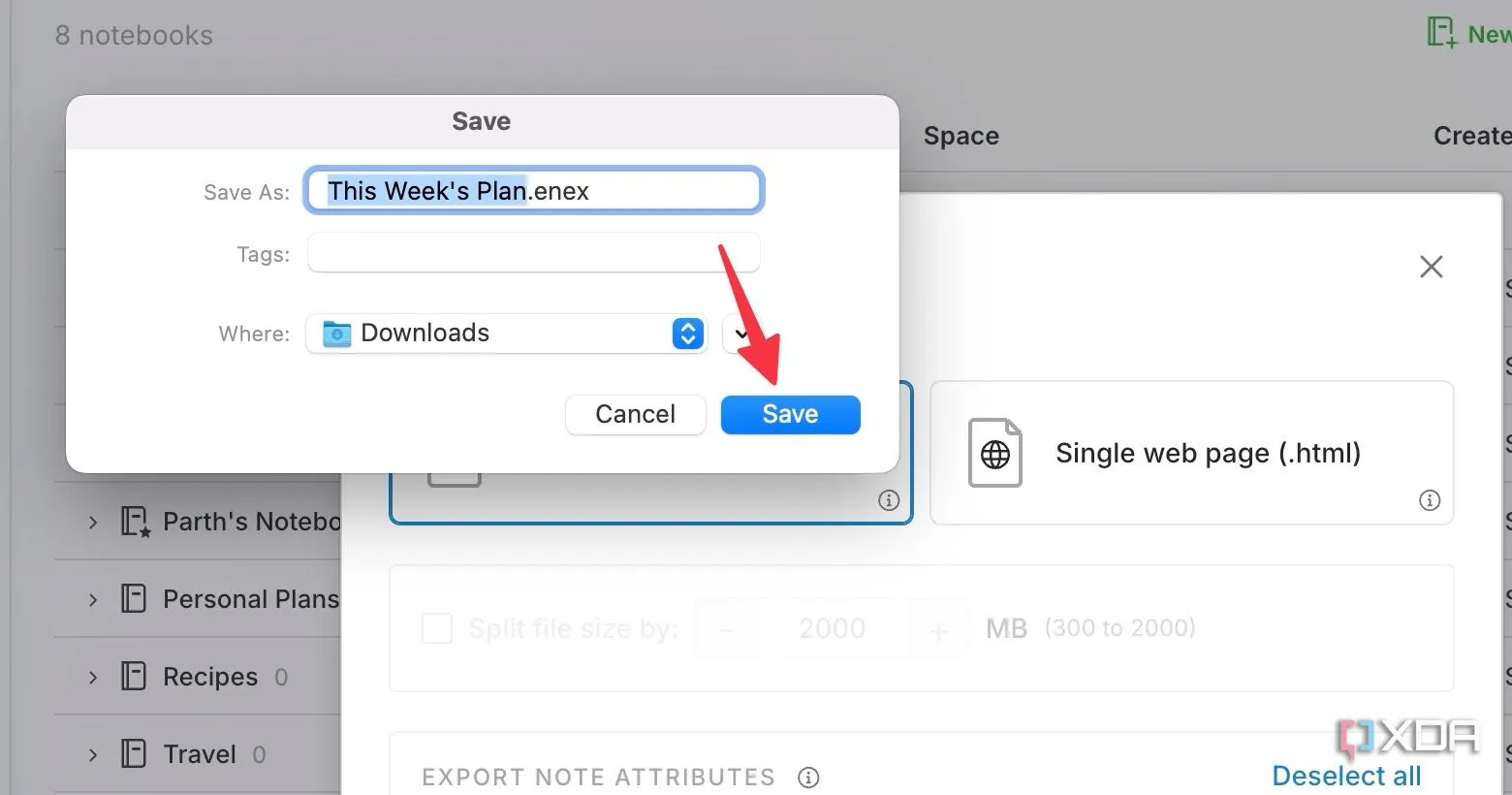 Lưu sổ tay Evernote đã xuất vào một thư mục cục bộ
Lưu sổ tay Evernote đã xuất vào một thư mục cục bộ - Khởi chạy Obsidian và chọn plugin Importer từ thanh bên.
- Chọn Evernote từ menu thả xuống. Nhấp vào Chọn tệp (Choose files).
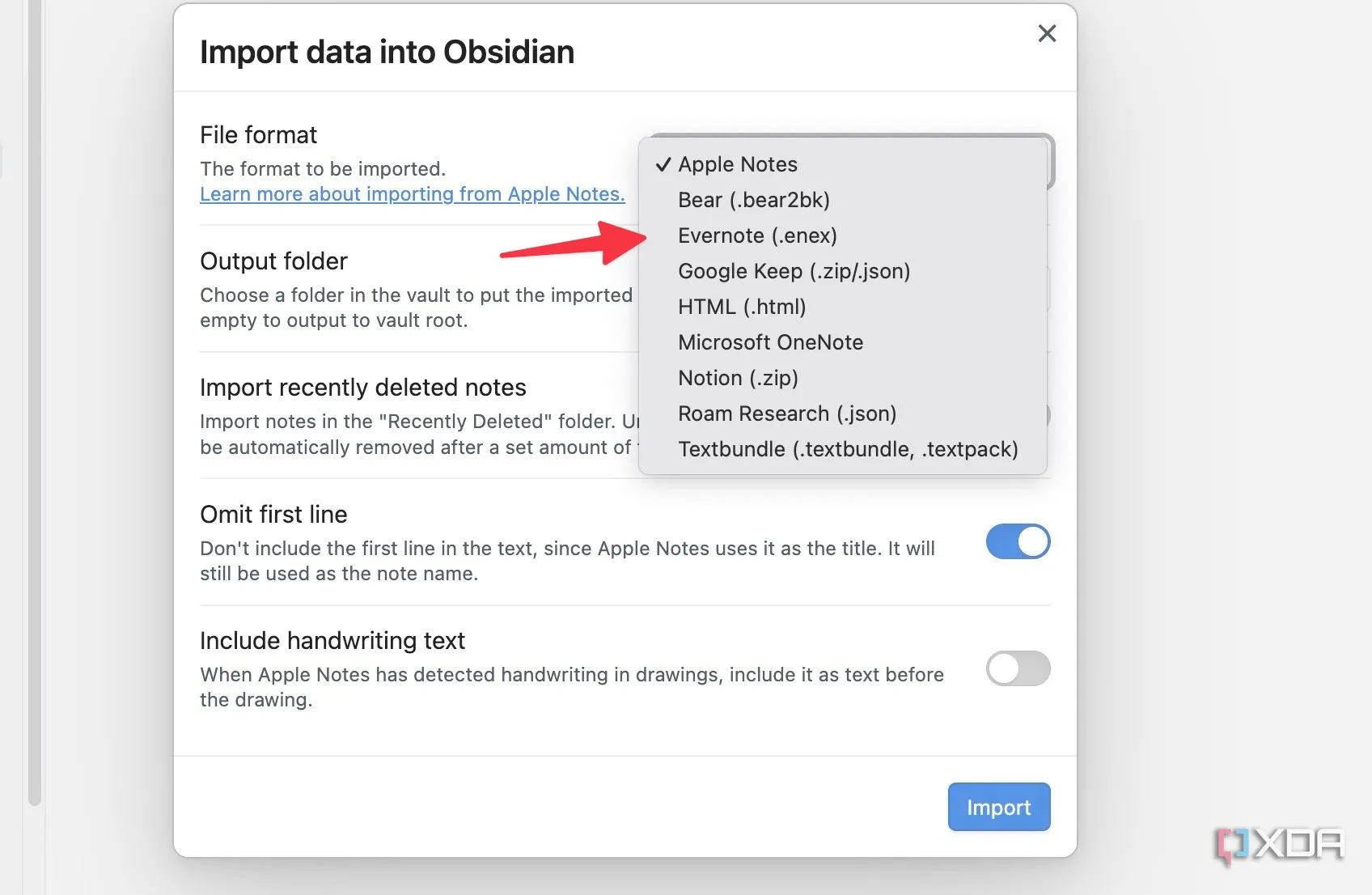 Chọn Evernote làm nguồn nhập dữ liệu trong Plugin Importer của Obsidian
Chọn Evernote làm nguồn nhập dữ liệu trong Plugin Importer của Obsidian - Chọn tệp đã xuất của bạn và nhấp vào Nhập (Import).
 Chọn các tệp Evernote đã xuất để nhập vào Obsidian
Chọn các tệp Evernote đã xuất để nhập vào Obsidian - Obsidian sẽ tạo một thư mục mới có tên Evernote. Chọn Mở (Open) và bạn đã sẵn sàng sử dụng.
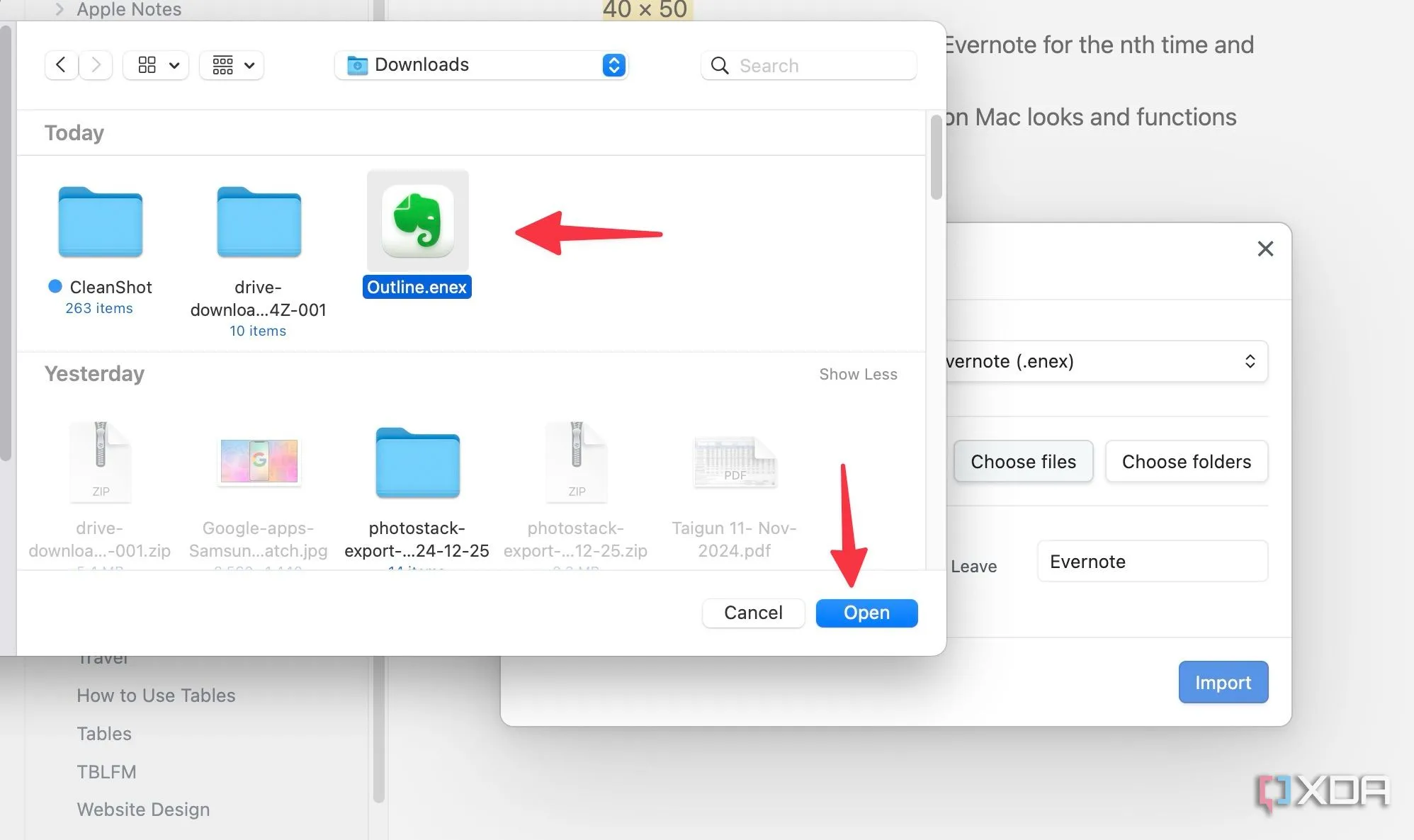 Mở các ghi chú Evernote đã nhập thành công vào Obsidian
Mở các ghi chú Evernote đã nhập thành công vào Obsidian
Obsidian cũng hiển thị số liệu thống kê trực tiếp để bạn có thể xem có bao nhiêu ghi chú đã được nhập và các chi tiết khác trong quá trình.
Chuyển ghi chú từ Apple Notes sang Obsidian
Quá trình nhập ghi chú từ Apple Notes sang Obsidian khá đơn giản. Bạn không cần phải xuất sổ tay và nhập chúng vào Obsidian (như chúng ta đã làm với Evernote). Bạn chỉ cần cấp quyền đọc thư mục Apple Notes và nhập ghi chú trong thời gian ngắn.
- Khởi chạy Obsidian và chọn Plugin Importer từ thanh bên.
- Chọn Apple Notes từ menu thả xuống.
- Chọn Thư mục đầu ra (Output folder) của bạn. Bạn có thể nhập các ghi chú đã xóa gần đây, bỏ qua dòng đầu tiên nếu cần, bao gồm văn bản viết tay và nhấp vào Nhập (Import).
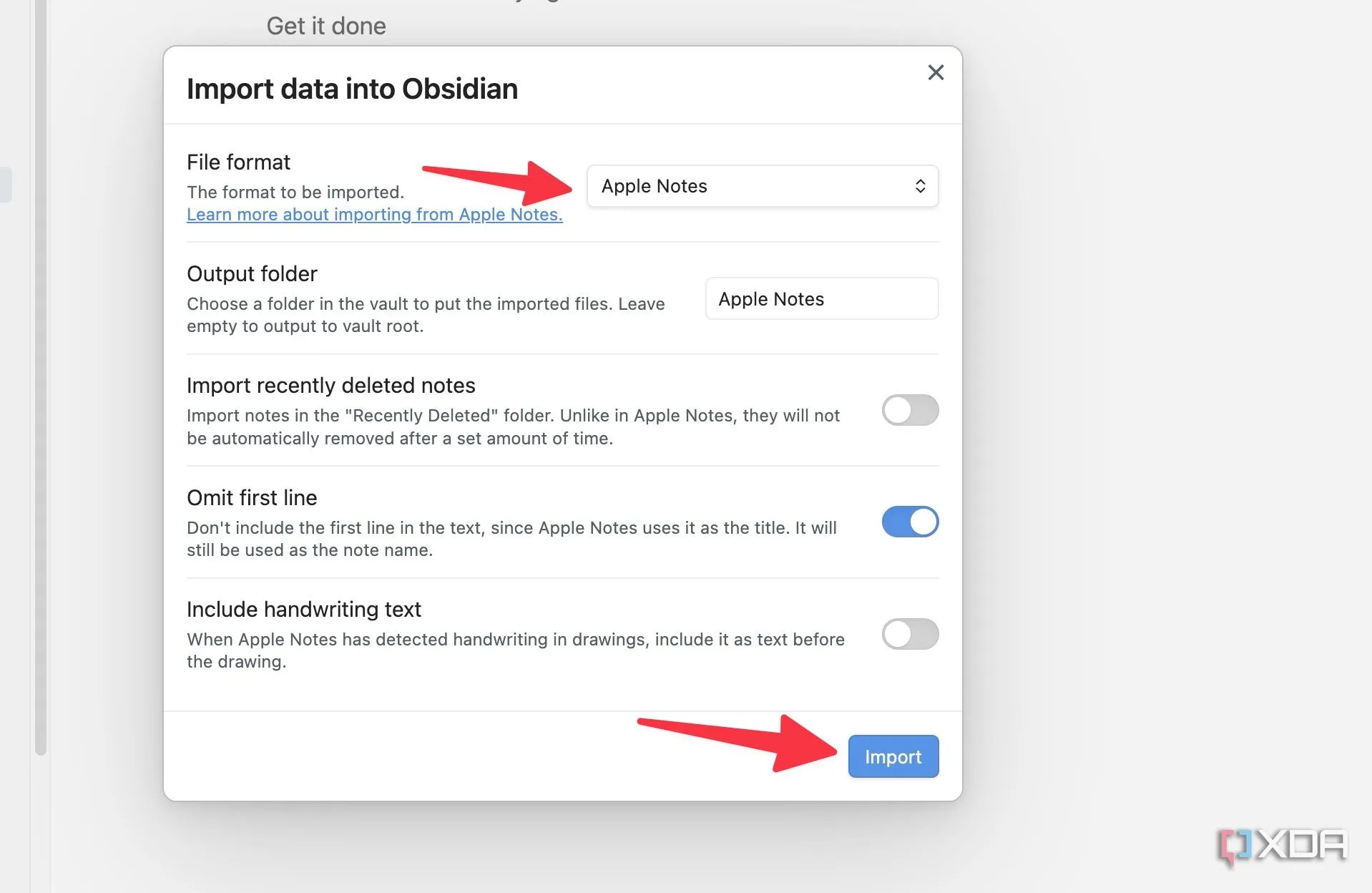 Thiết lập tùy chọn nhập ghi chú Apple Notes vào Obsidian
Thiết lập tùy chọn nhập ghi chú Apple Notes vào Obsidian - Chọn Mở (Open) để cấp quyền đọc cần thiết và nhập dữ liệu vào Obsidian.
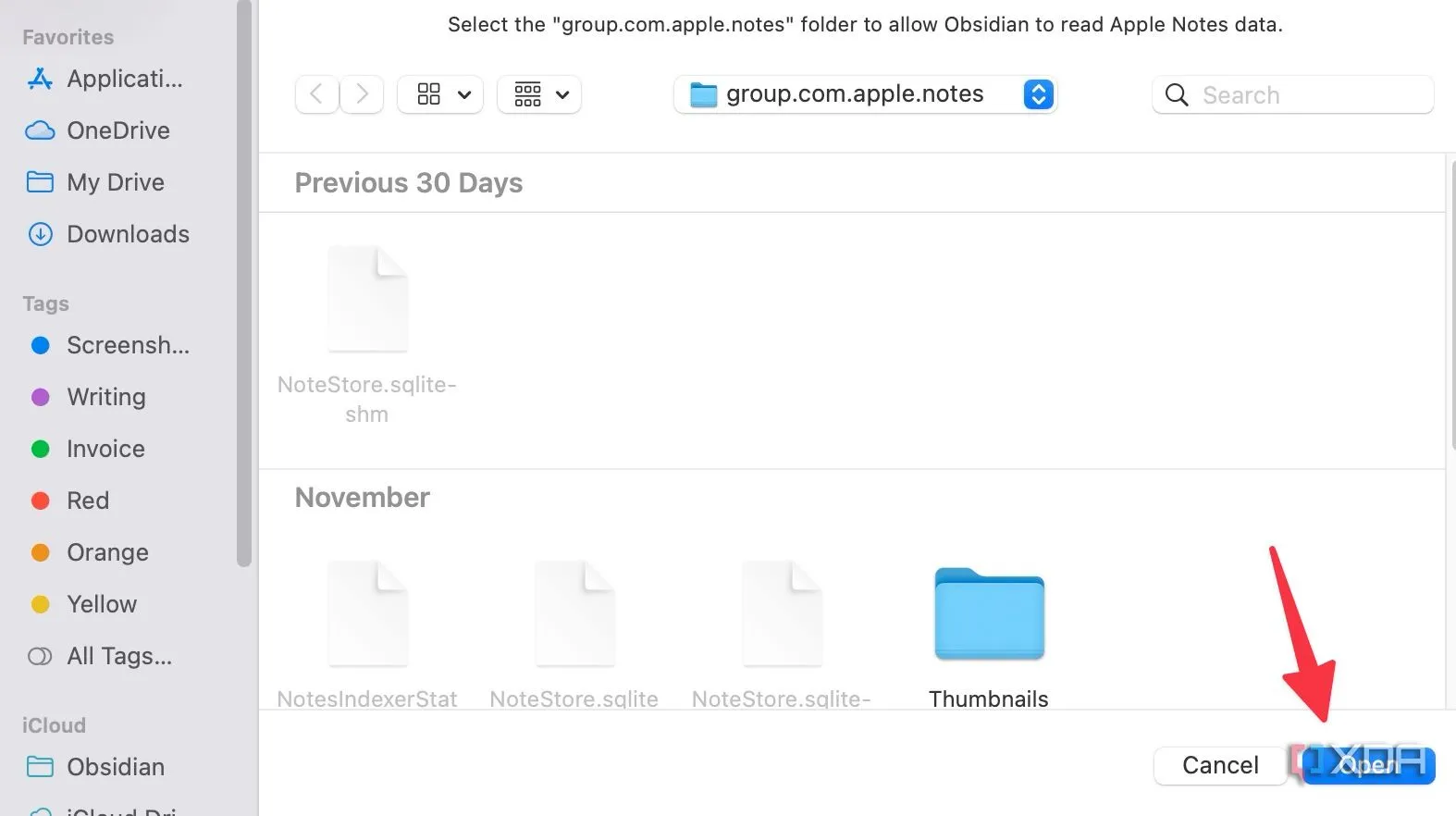 Cấp quyền truy cập để Obsidian đọc các tệp ghi chú của Apple Notes
Cấp quyền truy cập để Obsidian đọc các tệp ghi chú của Apple Notes
Bạn có thể kiểm tra số lượng tệp đính kèm và các ghi chú đã nhập, còn lại, bỏ qua và thất bại trong quá trình nhập. Bạn thậm chí có thể chọn Tải lên thêm (Upload more) và chọn một thư mục khác để nhập tệp vào vault Obsidian của mình.
Nhập sổ tay từ Microsoft OneNote vào Obsidian
Nếu bạn là người dùng OneNote và muốn chuyển sang Obsidian, quá trình này khá đơn giản. Chỉ cần làm theo các bước dưới đây:
- Khởi chạy Obsidian và chọn Plugin Importer từ thanh bên.
- Chọn Microsoft OneNote làm định dạng tệp. Chọn một thư mục đầu ra (thư mục mặc định được gọi là OneNote).
- Bật hoặc tắt nhập tệp đính kèm không tương thích. Nhấp vào Đăng nhập (Sign in).
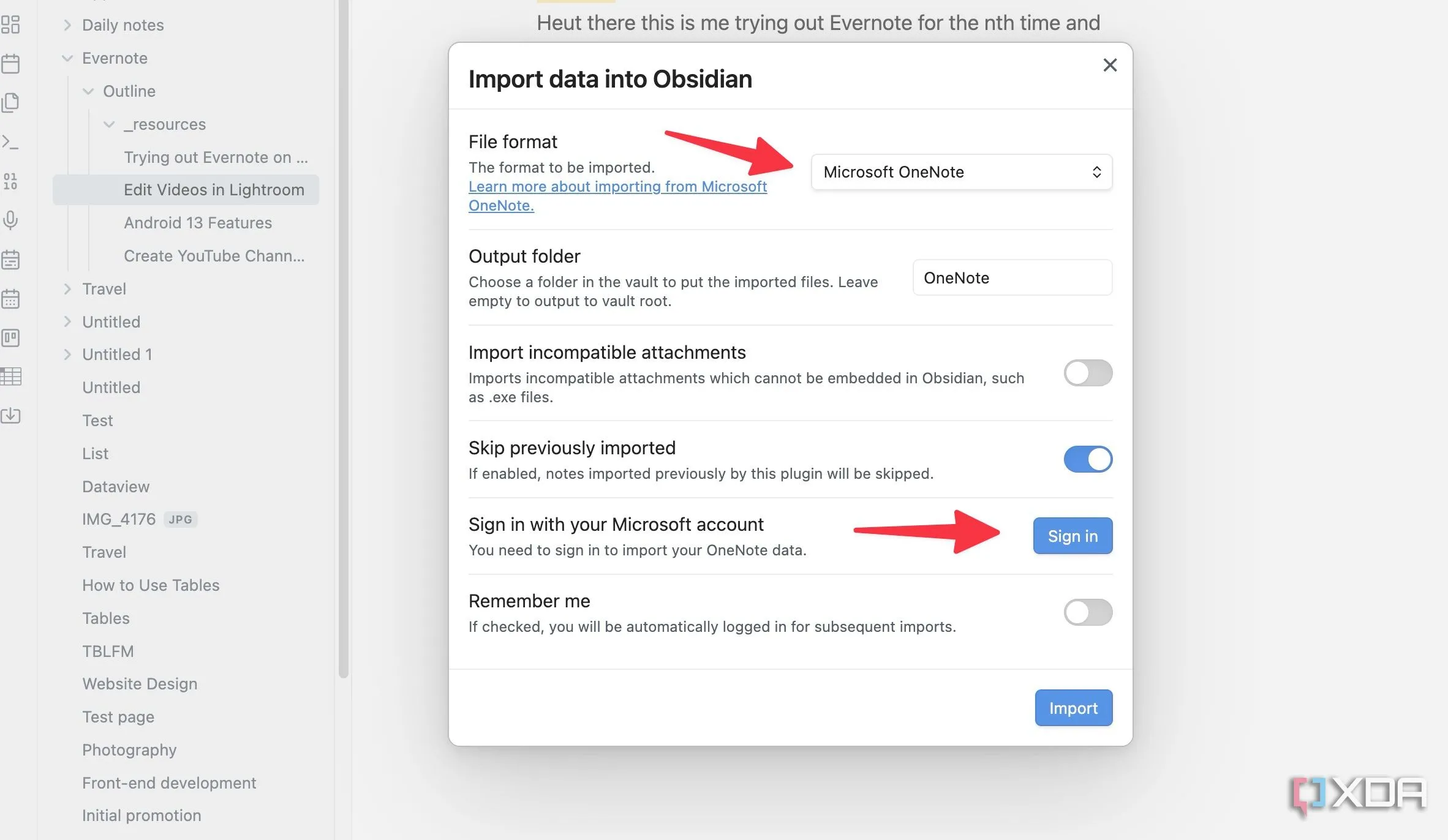 Giao diện nhập sổ tay OneNote vào Obsidian
Giao diện nhập sổ tay OneNote vào Obsidian - Đăng nhập bằng chi tiết tài khoản Microsoft của bạn và cấp quyền cần thiết.
- Obsidian sẽ tải các sổ tay. Chọn sổ tay và các mục bạn muốn nhập. Nhấp vào Nhập (Import) và bạn đã sẵn sàng.
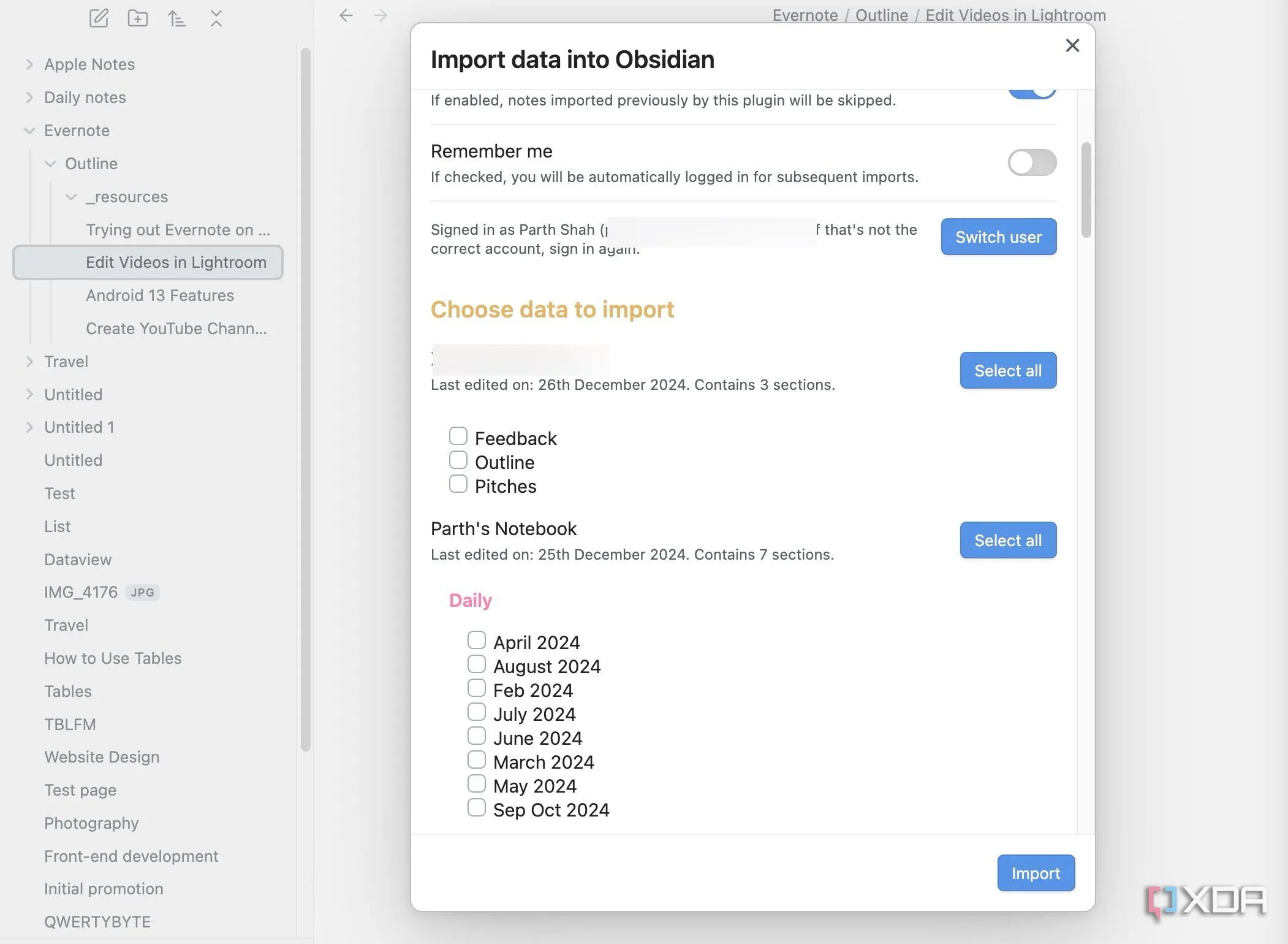 Chọn các sổ tay và mục OneNote cụ thể để nhập vào Obsidian
Chọn các sổ tay và mục OneNote cụ thể để nhập vào Obsidian
Nhập các tệp HTML vào Obsidian
Nếu bạn có một số ghi chú được lưu trữ ở định dạng HTML, bạn có thể nhập chúng vào vault Obsidian của mình trong thời gian ngắn.
- Khởi chạy Obsidian và mở Plugin Importer.
- Chọn HTML làm định dạng tệp.
- Bạn có thể đặt kích thước tệp đính kèm và kích thước hình ảnh tối thiểu. Đặt tên thư mục đầu ra là Nhập HTML (HTML import).
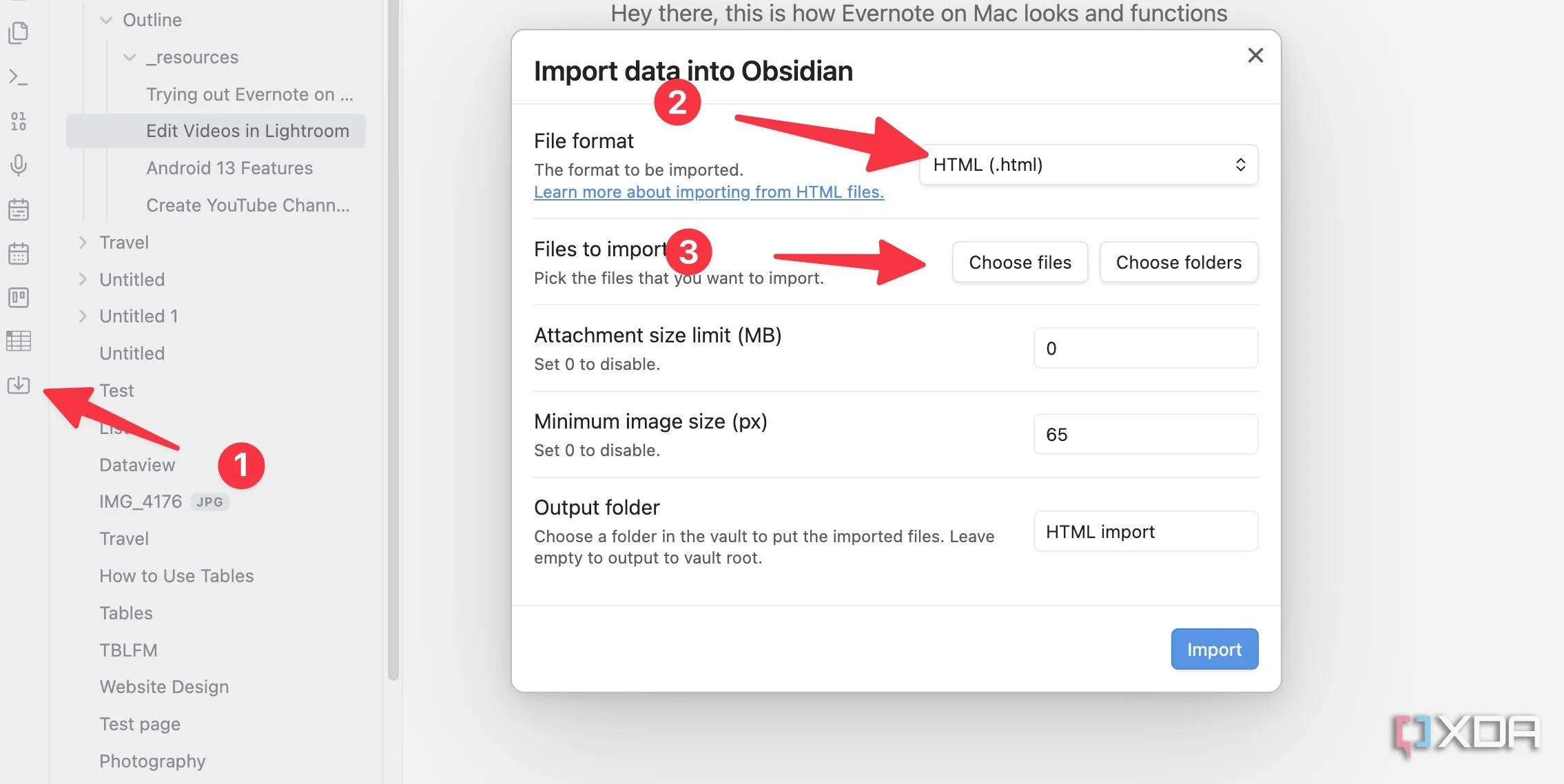 Cấu hình cài đặt nhập tệp HTML vào Obsidian
Cấu hình cài đặt nhập tệp HTML vào Obsidian - Nhấp vào Chọn tệp (Choose files). Chọn các tệp từ bộ nhớ cục bộ và nhập chúng vào vault của bạn.
Đối với người dùng Notion, có nhiều lý do thuyết phục để chuyển sang Obsidian. Nếu bạn đang tìm cách chuyển đổi từ nền tảng này, hãy đọc hướng dẫn chuyên sâu của chúng tôi để nhập ghi chú Notion vào Obsidian. Nhìn chung, Obsidian đã làm rất tốt với Plugin Importer. Toàn bộ quá trình chuyển ghi chú không gặp rắc rối và rất đơn giản.
Nâng tầm vault Obsidian của bạn
Plugin Obsidian Importer là một công cụ thay đổi cuộc chơi cho bất kỳ ai muốn di chuyển từ một ứng dụng năng suất khác. Rốt cuộc, việc bắt đầu một vault từ đầu có thể tốn thời gian. Vậy bạn còn chờ gì nữa? Cho dù bạn đang chuyển từ Evernote, Apple Notes, Notion, Bear Notes hay OneNote, hãy sử dụng các thủ thuật trên và hoàn tất quá trình chuyển đổi ngay lập tức.
Sau khi bạn đã nhập ghi chú từ một dịch vụ khác, hãy khám phá kho plugin phong phú để mở rộng chức năng vault Obsidian của bạn.